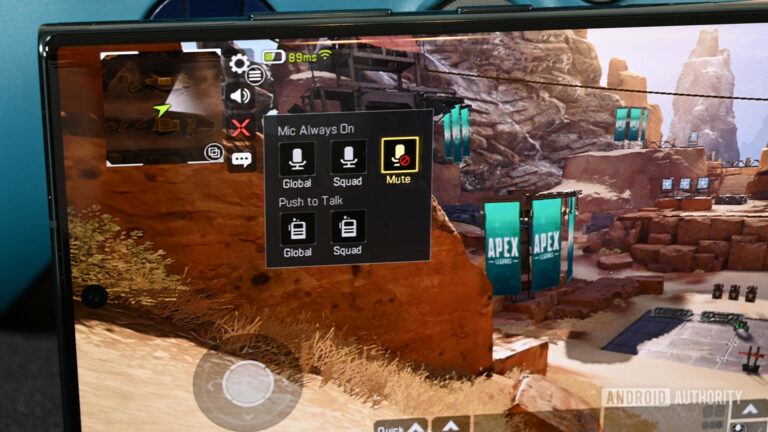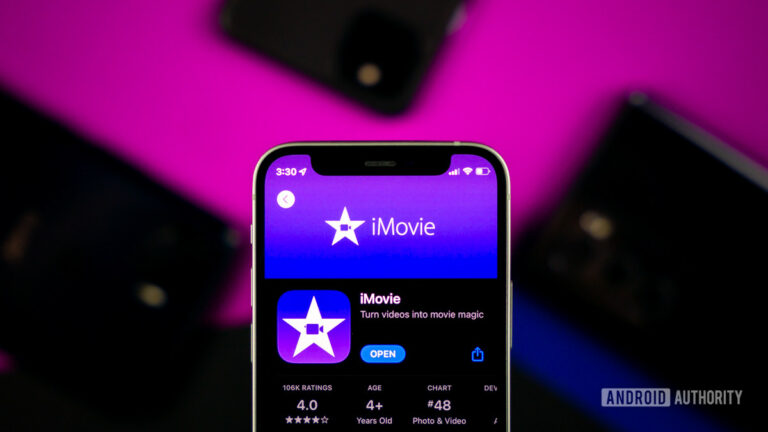Это ключ к улучшению безопасности и батареи
Эксперты утверждают: лучше всего для вашего iPhone отключать Wi-Fi, когда вы выходите из дома. По многим причинам, о которых мы расскажем вам позже, но в основном потому, что находясь в постоянный поиск беспроводных сетей это опасно.
Это не только требует затрат на электроэнергию (и, следовательно, потребности в энергии, что означает, что батарея вашего iPhone изнашивается раньше), но также подразумевает, что окно должно оставаться открытым, чтобы могли произойти события. нарушения безопасности на нашем устройстве.
Почему стоит выключать Wi-Fi, выходя из дома?
Это правда, что постоянный поиск сетей Wi-Fi на вашем iPhone не требует огромных затрат: любой мобильный телефон более чем способен, и вы не заметите проблем с производительностью. Однако, ИНСИБ (Испанский национальный институт кибербезопасности) ясно дает понять, что не все сети Wi-Fi одинаково безопасны. Особенно государственные, наиболее подверженные нарушениям.
iPhone — одно из самых безопасных устройств (заразиться вирусом практически невозможно), которое можно носить с собой, но это не значит, что он неуязвим для кибератак. Все складывается, в том числе способ подключения iPhone к зарядному устройству, и лучший способ избежать проблем — зашифровать ваши соединения и не подключаться к тем точкам, происхождение которых вы не знаете 100%.

А если вы хотите быть полностью уверены в отсутствии лишних проблем, устранить беспроводные сети к которому вы подключались ранее, кроме домашнего Wi-Fi. Чем меньше точек подключения, тем меньше шансов подвергнуться нападению. Это чисто статистический вопрос. Домашние сети могут быть столь же небезопасными, но их личное шифрование, использование и ограниченный радиус действия делают их гораздо более безопасными точками доступа Wi-Fi.
Как отключить Wi-Fi, когда выходишь из дома
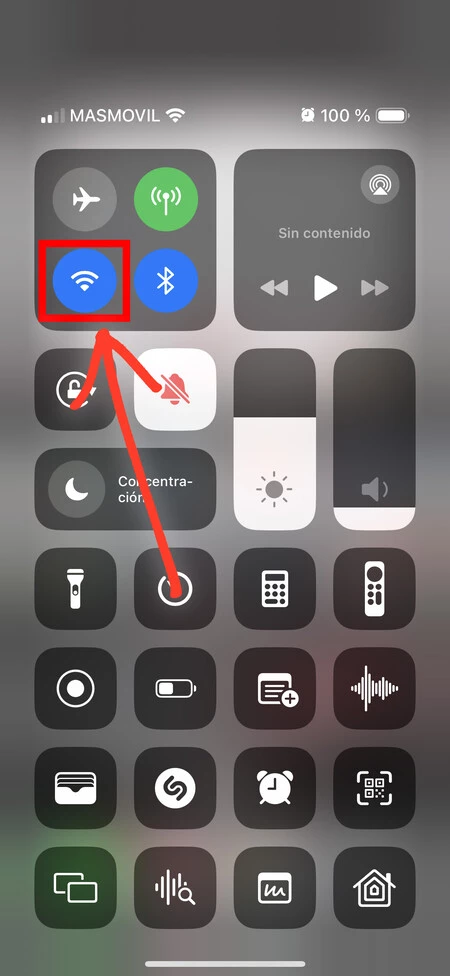
Выключать Wi-Fi каждый раз, когда вы выходите из дома, так же просто, как перетащить указательный палец от верхнего края экрана вниз к просмотреть Центр управления. Снимите флажок с кнопки Wi-Fi. и вуаля, вы его уже отключили. Это самый прямой и интуитивно понятный способ.
Но эта мера не решает проблему: ваш iPhone начнет использовать вашу скорость передачи данных и продолжит автоматически подключаться к включенным точкам доступа. То есть, мы резюмируем для вас еще одну меру, обеспечивающую максимальную безопасность вашего iPhone.
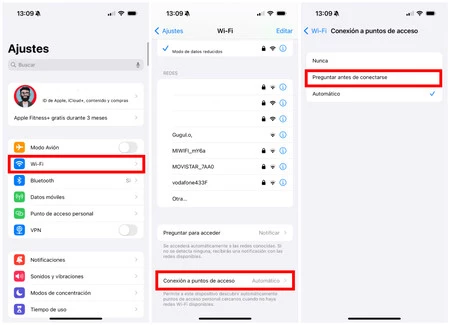
Нам нужно запретить iPhone подключаться к сетям без нашего разрешения. Для этого мы собираемся пойти по следующему маршруту:
- Введите ‘Настройки‘ с iPhone и нажмите на опцию ‘Wi-Fi‘.
- Теперь спуститесь в раздел ‘Подключение к точкам доступа‘. Ваш iPhone запоминает все сети Wi-Fi, к которым он ранее подключался, или обнаружит ближайшие точки доступа, например, другие iPhone или даже AirPort, который у вас еще есть.
- Опцией по умолчанию обычно является «Автоматически». Измените его на ‘Спросите перед подключением‘, чтобы ваш iPhone консультировался с вами каждый раз, когда хотел подключиться.
И готово. Мы всегда рекомендуем соблюдать определенную осторожность при работе с бесплатными сетями Wi-Fi, например, в некоторых кафе, барах, публичных библиотеках, аэропортах или вокзалах, а также в самом поезде. Эти сети очень уязвимы для взломов и ненадежны, если вы также используете их для работы из поезда. Ваши самые важные личные данные, такие как пароли и шлюзы для входа Их можно прочитать и заменить.

Если вам все же необходимо работать удаленно в этих местах, мы рекомендуем использовать VPN. Это идеальный инструмент для защиты вашего соединения, и независимо от того, слушаете ли вы музыку, отправляете электронную почту или просто общаетесь в WhatsApp, вы будете знать, что пользуетесь дополнительным уровнем защиты.
В Апплесфере | Советы и рекомендации по устранению всех проблем с Wi-Fi на вашем iPhone
В Апплесфере | Как просмотреть сохраненные пароли Wi-Fi на iPhone или Mac